IIS (Internet Information Services) is de ingebouwde webserver van Windows Server. Met IIS host je websites en API’s, publiceer je statische en dynamische content (bijv. ASP.NET of classic ASP) en schakel je modules in voor logging, security en performance.
IIS is een modulaire webserver voor HTTP(S), met optionele modules voor o.a. authenticatie, compressie, WebSocket, FTP(S) en uitgebreide logging. Dankzij de modulaire opbouw installeer je alleen wat je nodig hebt en blijft je server slank en beheersbaar.
IIS is een standaardonderdeel van Windows Server dat ingeschakeld kan worden via Windows PowerShell, of de Windows Server ‘Add Roles and Features’-wizard.
IIS installeren in Windows Server
IIS installeren via PowerShell
Stap 1
Klik op de Windows Start-knop, type 'PowerShell' en klik op de optie 'Run as Administrator'.
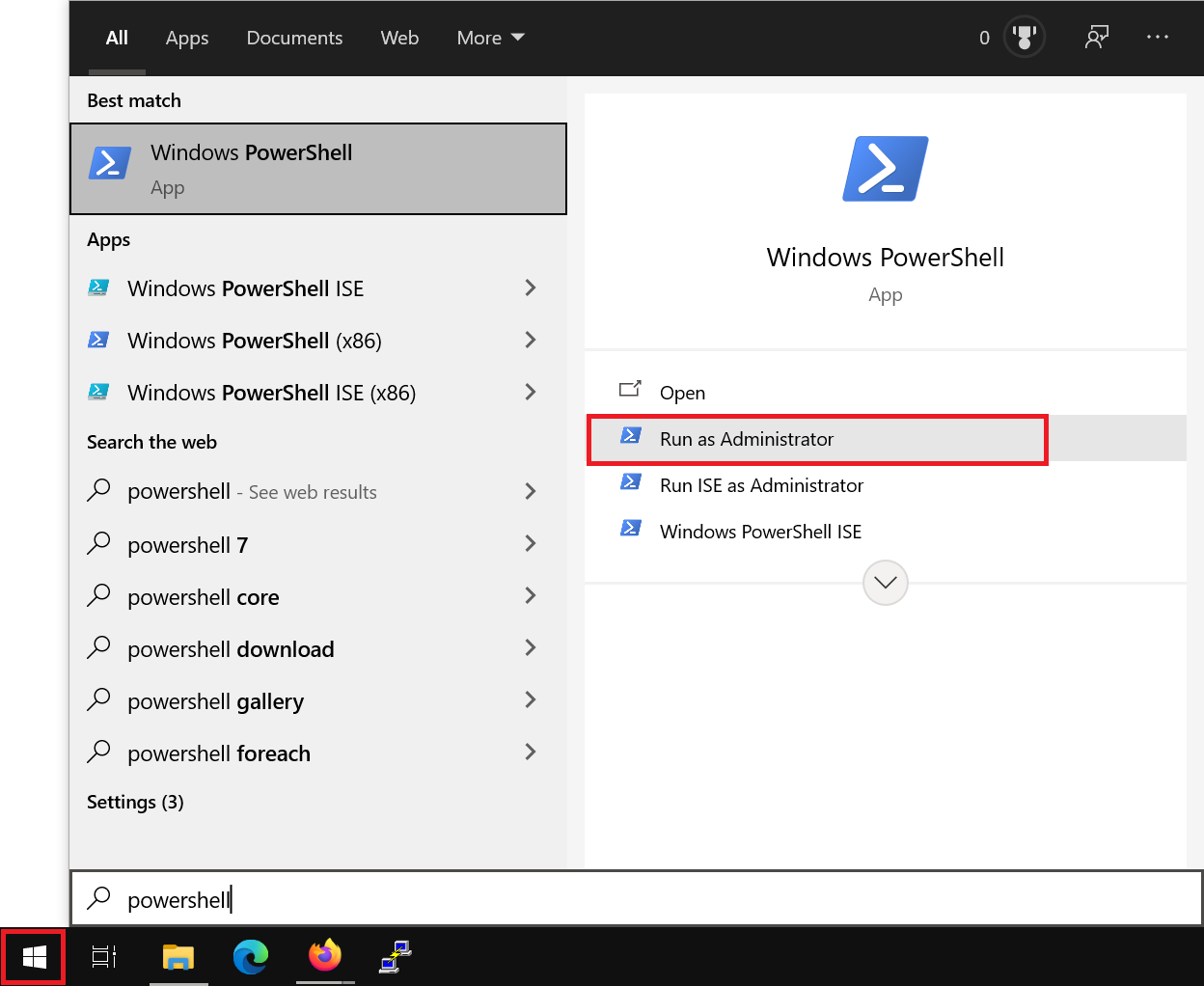
Stap 2
Voer het volgende commando uit om IIS te installeren:
Install-WindowsFeature -name Web-Server -IncludeManagementToolsHet is mogelijk om optionele componenten gelijk mee te installeren door een comma-separated-list te gebruiken, bijvoorbeeld als volgt:
Install-WindowsFeature -name Web-Server, Web-ASP -IncludeManagementToolsEen volledig overzicht van features die je op deze manier met IIS mee kunt installeren vind je in de paragraaf ‘Overzicht IIS role services en PowerShell-namen’. De Web-Ftp-Server feature is een aparte, maar gerelateerde role-service en wordt daarom niet in dit overzicht genoemd.
IIS installeren via de 'Add Roles and Features'-wizard
Stap 1
Verbind met je Windows Server via Remote Desktop, de VPS-console (VPS) of OpenStack-console (OpenStack-instance).
Stap 2
Klik op de Windows Start-knop en vervolgens op 'Server Manager'.
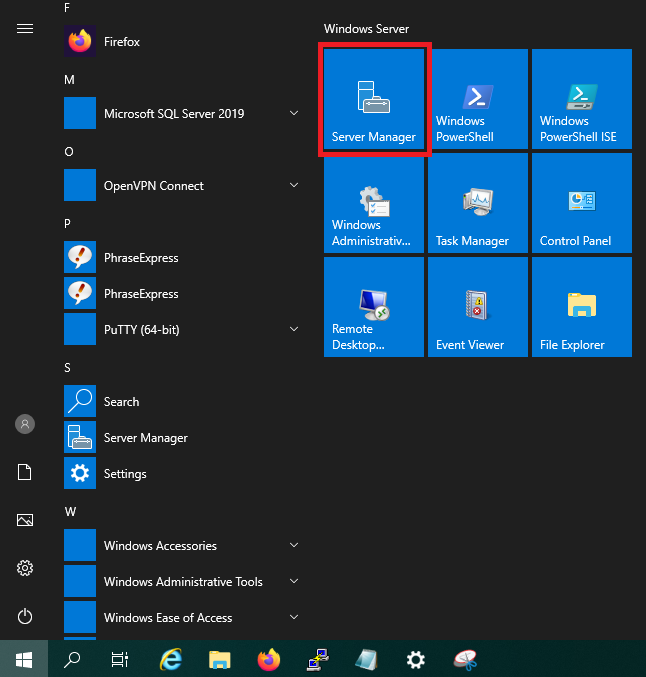
Stap 3
Klik vervolgens op 'Add roles and features'.
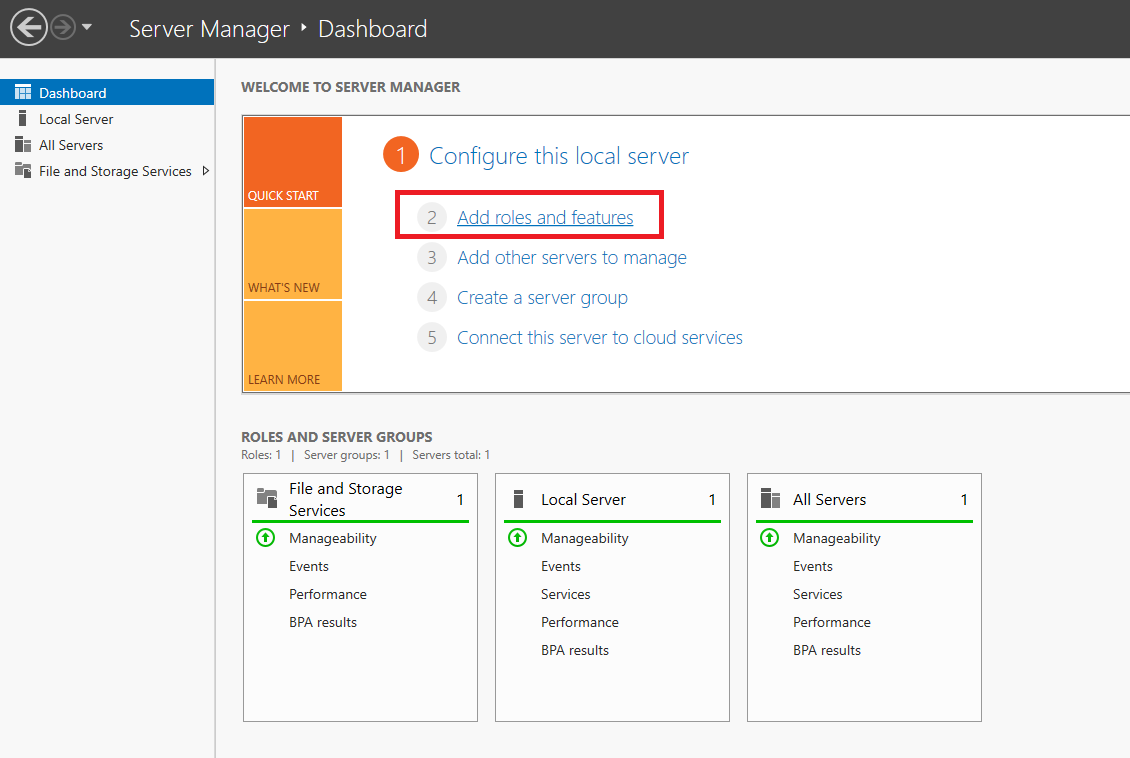
Stap 4
Je krijgt nu de 'Before You Begin' pagina te zien. Je kunt selecteren dat je deze pagina niet nogmaals ziet wanneer je in de toekomst roles & features toevoegt. Klik op 'Next' nadat je de punten onder 'before you continue' hebt doorgenomen.
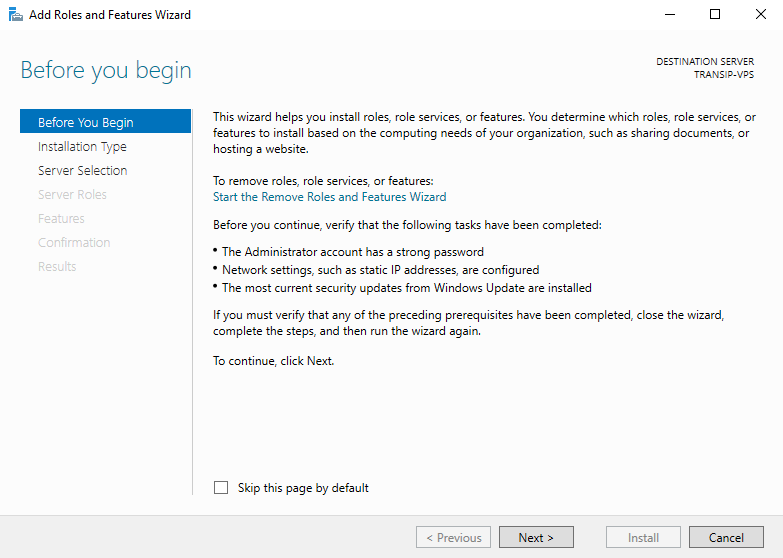
Stap 5
Onder 'Installation Type' kun je kiezen uit 'Role-based or feature-based' en 'Remote Desktop Services installation'. Kies voor 'Role-based or feature-based' en ga verder naar de volgende stap.
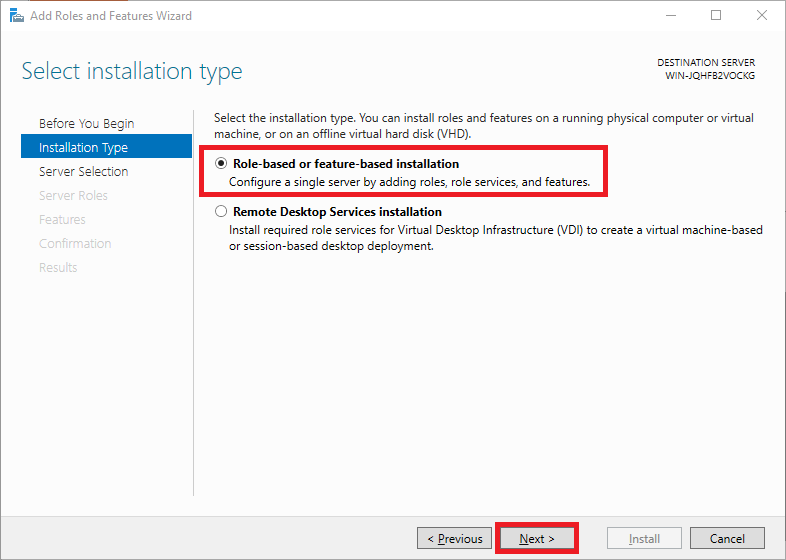
Rollen voegen software gericht op specifieke taken zoals het hosten van websites toe aan Windows Servers, features voegen extra functionaliteit toe aan die software.
Stap 6
Kies vervolgens op welke VPS je de installatie wil uitvoeren. Standaard zal hier de VPS geselecteerd zijn waarop je de installatie doorloopt. Klik op volgende om door te gaan.
Wanneer je gebruik maakt van een server pool om roles te installeren en beheren vanuit één centrale server, krijg je meerdere servers te zien en selecteer je hier de gewenste server.

Stap 7
Selecteer ‘Web Server (IIS)’ in het overzicht van features.

Je krijgt nu direct een pop-up-venster te zien waarin wordt gevraagd of je de vereiste features voor IIS wil installeren. Klik op ‘Add Features’ om dit te accepteren.

Stap 8
Maak geen aanpassingen in het ‘Features’-overzicht en klik op ‘Next’.

Sla eveneens de intro-pagina van de Web Server Role (IIS) installatie over.

Selecteer in het ‘Role Services’-overzicht desgewenst optionele IIS-onderdelen of Role Services zoals de FTP Server om te installeren en klik op ‘Next’.

Stap 9
Vink optioneel de optie ‘Restart the destination server automatically if required’ aan en klik op ‘Install’ om je keuzes uit de vorige stappen te bevestigen en IIS te installeren.

Overzicht IIS role services en PowerShell-namen
Onderstaande tabellen tonen per categorie de displaynaam, de bijbehorende -Name voor Install-WindowsFeature en een korte beschrijving.
Common HTTP Features
| Feature | PowerShell-naam | Korte omschrijving |
|---|---|---|
| Default Document | Web-Default-Doc | Serveert standaardbestanden (bijv. index.html). |
| Directory Browsing | Web-Dir-Browsing | Toont mappeninhoud als er geen default document is. |
| HTTP Errors | Web-Http-Errors | Aangepaste foutpagina’s voor HTTP-statuscodes. |
| Static Content | Web-Static-Content | Levert statische bestanden (HTML, CSS, JS, afbeeldingen). |
| HTTP Redirection | Web-Http-Redirect | Beheert 3xx-doorverwijzingen op site/map-niveau. |
| WebDAV Publishing | Web-DAV-Publishing | Publiceren/bewerken van content via WebDAV. |
Health & Diagnostics
| Feature | PowerShell-naam | Korte omschrijving |
|---|---|---|
| HTTP Logging | Web-Http-Logging | Standaard IIS-verkeerlogs naar bestanden. |
| Custom Logging | Web-Custom-Logging | Eigen logformaat via plug-in. |
| Logging Tools | Web-Log-Libraries | Extra loghulpmiddelen en libraries. |
| ODBC Logging | Web-ODBC-Logging | Logt naar database via ODBC (houd rekening met performance). |
| Request Monitor | Web-Request-Monitor | Real-time monitoring van aanvragen. |
| Tracing | Web-Http-Tracing | FREB (Failed Request Tracing) voor diepgaande diagnose. |
Performance
| Feature | PowerShell-naam | Korte omschrijving |
|---|---|---|
| Static Content Compression | Web-Stat-Compression | Comprimeert statische content (gzip/deflate). |
| Dynamic Content Compression | Web-Dyn-Compression | Comprimeert dynamische responses. |
Security
| Feature | PowerShell-naam | Korte omschrijving |
|---|---|---|
| Request Filtering | Web-Filtering | Blokkeert ongewenste URL-patronen en extensies. |
| Basic Authentication | Web-Basic-Auth | HTTP Basic-authenticatie. |
| Windows Authentication | Web-Windows-Auth | Geïntegreerde Windows-authenticatie (Kerberos/NTLM). |
| Digest Authentication | Web-Digest-Auth | HTTP Digest-authenticatie. |
| URL Authorization | Web-Url-Auth | Autorisatieregels per URL. |
| IP and Domain Restrictions | Web-IP-Security | Toegang toestaan/blokkeren op IP/domein. |
| IIS Client Certificate Mapping Authentication | Web-Cert-Auth | Certificaat-mapping in IIS zelf (niet AD-mapping). |
| AD Client Certificate Mapping Authentication | Web-Client-Auth | Certificaat-mapping tegen Active Directory. |
| Centralized SSL Certificate Support | Web-CertProvider | Centraal certificaatarchief voor meerdere sites. |
Application Development
| Feature | PowerShell-naam | Korte omschrijving |
|---|---|---|
| .NET Extensibility 3.5 | Web-Net-Ext | IIS-integratie met .NET 3.5 (requires .NET 3.5). |
| .NET Extensibility 4.8 | Web-Net-Ext45 | IIS-integratie met .NET 4.x. |
| ASP | Web-ASP | Classic ASP runtime. |
| ASP.NET 3.5 | Web-Asp-Net | ASP.NET op .NET 3.5 (requires .NET 3.5). |
| ASP.NET 4.x | Web-Asp-Net45 | ASP.NET op .NET 4.x. |
| CGI | Web-CGI | CGI/FastCGI voor o.a. PHP. |





